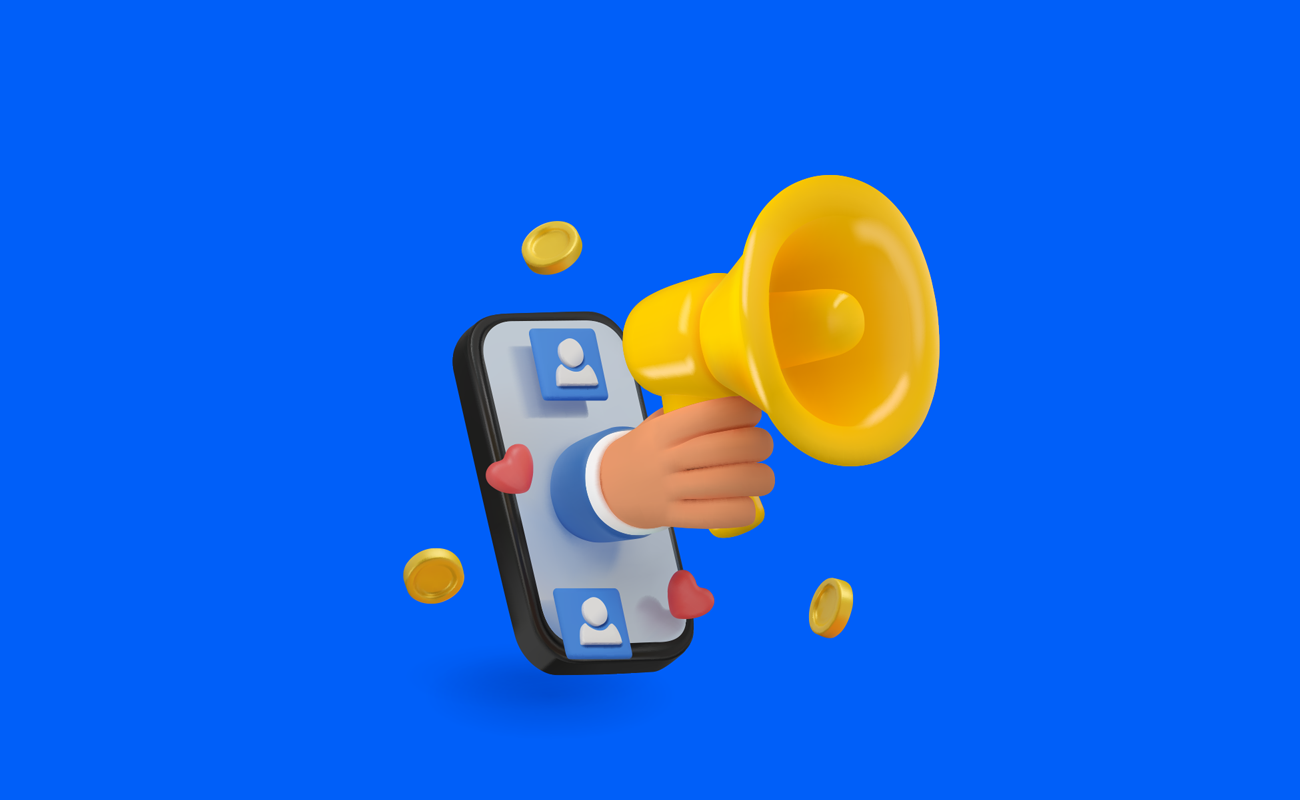Cách sử dụng Selenium để làm việc với Anti-Detect Browser Gologin
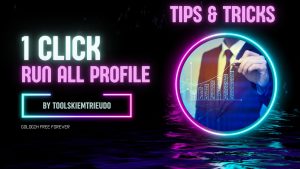
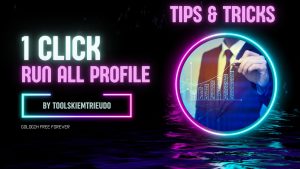
GoLogin cho phép sử dụng trình duyệt Orbita, có thể mô phỏng các thiết bị, nền tảng, độ phân giải màn hình, vị trí địa lý, múi giờ, tính khả dụng WebRTC, chỉ định proxy hoặc cookie và vân tay trình duyệt. Mã được viết bằng Python 3.8 và chi tiết trong mã được phân tích riêng biệt.
Mã phân tích cú pháp đầy đủ được trình bày bên dưới. Tôi sẽ phân tích các điểm chính một cách riêng biệt.
import time
from sys import platform
from selenium import webdriver
from selenium.webdriver.chrome.options import Options
from gologin import GoLogingl = GoLogin({
‘token’: ‘yU0token’,
‘profile_id’: ‘yU0Pr0f1leiD’,
})if platform == “linux” or platform == “linux2”:
chrome_driver_path = ‘./chromedriver’
elif platform == “darwin”:
chrome_driver_path = ‘./mac/chromedriver’
elif platform == “win32”:
chrome_driver_path = ‘chromedriver.exe’debugger_address = gl.start()
chrome_options = Options()
chrome_options.add_experimental_option(“debuggerAddress”, debugger_address)
driver = webdriver.Chrome(executable_path=chrome_driver_path, options=chrome_options)
driver.get(“http://www.python.org”)
assert “Python” in driver.title
driver.close()
time.sleep(3)
gl.stop()Bài viết hướng dẫn cách tạo một phiên bản của lớp GoLogin với mã thông báo truy cập và cấu hình chạy chính là tham số cần chỉ định. Tệp thực thi Orbita mặc định sẽ tìm kiếm trong thư mục của người dùng, nhưng có thể bị ghi đè bởi tham số executePath
const GL = new GoLogin({ profile_id: 'yU0Pr0f1leiD', token: 'yU0token', });Sau đó, một lệnh khởi chạy trình duyệt từ xa được đưa ra và sau khi nhận được liên kết, nó sẽ được truyền tới Selenium:
debugger_address = gl.start() chrome_options = Options() chrome_options.add_experimental_option("debuggerAddress", debugger_address) driver = webdriver.Chrome(executable_path=chrome_driver_path, options=chrome_options)Tiếp theo, hãy truy cập trang web python.org và kiểm tra xem chúng tôi đã đến đúng nơi chưa:
driver.get("http://www.python.org")
assert "Python" in driver.title
Để hoàn thành công việc, hãy đóng trình điều khiển và thực hiện dừng hồ sơ
Bằng cách này, bạn có thể sử dụng Selenium để làm việc với GoLogin
Để sử dụng GoLogin với Python, bạn cần cài đặt thư viện Selenium và tải các tệp thực thi của Orbita.
Bước 1: Cài đặt Selenium bằng câu lệnh sau trên command line:
pip install selenium
Bước 2: Tải và giải nén tệp thực thi Orbita tại trang web của GoLogin.
Bước 3: Tạo một phiên bản của lớp GoLogin trong Python. Bạn cần chỉ định mã thông báo truy cập và cấu hình khi tạo đối tượng này.
Bước 4: Thiết lập cấu hình cho trình duyệt Orbita bằng cách sử dụng hàm setup() của lớp GoLogin.
Bước 5: Mở trình duyệt Orbita với hàm start() của lớp GoLogin.
Bước 6: Sử dụng Selenium để tương tác với trình duyệt Orbita. Ví dụ, bạn có thể mở một trang web bằng câu lệnh sau:
csharpbrowser.get("https://www.example.com")
Bước 7: Đóng trình duyệt khi không còn cần thiết bằng câu lệnh sau:
scssbrowser.quit()Hướng dẫn Control Gologin bằng C#
Để control GoLogin bằng C#, bạn có thể sử dụng API của GoLogin và sử dụng một thư viện như HttpClient để gửi yêu cầu API tới GoLogin và nhận kết quả. Bạn có thể tham khảo tài liệu API của GoLogin để biết thêm chi tiết về cách sử dụng API.
Ví dụ dưới đây minh họa cách gửi yêu cầu GET tới API của GoLogin và nhận kết quả:
using System;
using System.Net.Http;
using System.Threading.Tasks;namespace GoLoginControl
{
class Program
{
static async Task Main(string[] args)
{
using (var client = new HttpClient())
{
// Thiết lập địa chỉ API của GoLogin
client.BaseAddress = new Uri(“https://api.gologinapp.com/”);// Gửi yêu cầu GET đến API của GoLogin
var response = await client.GetAsync(“v1/status”);
response.EnsureSuccessStatusCode();// Đọc kết quả trả về từ API
var result = await response.Content.ReadAsStringAsync();
Console.WriteLine(result);
}
}
}
}